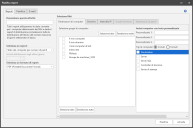Come Programmare un Report
La finestra di dialogo Pianifica report consente di generare automaticamente un report in un qualsiasi momento futuro. Il report può essere pianificato una volta o su base ricorrente. Il contenuto del report risulterà basato sull'ultimo stato noto dei computer (determinato dall'analisi più recente).
I report generati sono contenuti qui: C:\ProgramData\Ivanti\Security Controls\Console\TempReports. Inoltre, i report possono anche essere inviati come allegati di e-mail a uno o più destinatari.
Come accedere alla finestra di dialogo Pianificazione
Per pianificare un report, selezionare Strumenti > Pianifica report. Verrà visualizzata la finestra di dialogo Pianifica report.
Scheda Report
Questa scheda consente di specificare quale report si desidera generare e quale formato di file utilizzare per salvare il report. Questa scheda fornisce inoltre ulteriori opzioni avanzate di filtro che consentono di specificare le informazioni esatte che si desidera includere nel report. Le opzioni di filtro disponibili varieranno in base al report prescelto. Se non specifichi alcuna opzione di filtro, il report conterrà informazioni su tutti i computer rilevati nell’analisi più recente.
|
Campo |
Descrizione |
|---|---|
|
Nomina questa attività |
Il nome che si desidera assegnare all'attività che genererà il report pianificato. |
|
Selezionare un report |
Selezionare il report che si desidera generare. I filtri disponibili nel riquadro destro varieranno in base al report selezionato. |
|
Seleziona formato report |
Il report verrà generato nel formato prescelto. |
|
Scheda Computer di destinazione |
Utilizzare questa scheda per specificare quali computer si desidera includere nel report. È possibile specificare criteri di filtro in tutte le aree disponibili o in una qualsiasi di esse.
Esempio: Se si seleziona Intera rete nell'area Seleziona gruppi di computer e Server nell'area Tipi di computer, verranno inclusi nel report solo i computer server nella propria rete. Esempio: Se si seleziona Intera rete, specificare St. Paul nella casella Personalizzato 2, quindi Server nell'area Tipi di computer, in questo modo verranno inclusi nel report solo i computer server situati nella città di St. Paul. |
|
Scheda Domini |
Selezionare i domini che si desidera includere o escludere dal report. Solo i domini rilevati dalle precedenti analisi sono disponibili per la selezione. |
|
Scheda Intervallo IP |
Specificare gli indirizzi IP iniziali e finali dei computer di destinazione che si desidera includere o escludere dal report. |
|
Scheda Gravità fornitore |
Specificare i livelli di gravità del fornitore delle patch che si desidera includere o escludere dal report. La gravità fornitore viene assegnata a ciascuna patch da Ivanti in base alla minaccia percepita della vulnerabilità correlata alla patch. |
|
Scheda Destinazioni patch |
Selezionare i gruppi di patch che si desidera includere o escludere. Solo i gruppi di patch precedentemente definiti sono disponibili per la selezione. Inoltre, è possibile specificare gli stati delle patch che si desidera includere o escludere. Lo stato patch rappresenta lo stato corrente di una patch su un computer di destinazione. È possibile specificare uno stato di patch senza specificare un gruppo di patch (e viceversa). |
Scheda Pianifica
Utilizzare questa scheda per specificare quando si desideri generare il report. Il report deve essere pianificato ad almeno cinque minuti nel futuro.
|
Campo |
Descrizione |
|---|---|
|
Una volta |
Se si desidera generare il report solo una volta in una data e ora specifiche nel futuro, scegliere questa opzione. Fare clic nella casella per selezionare la data in cui si desidera generare il report. L'ora verrà impostata in modo predefinito all'ora corrente. Fare clic nella casella per modificare manualmente l'ora al valore desiderato. |
|
Ricorrente |
Se si desidera generare il report su base ricorrente, scegliere questa opzione. Utilizzare le caselle di giorno e ora per specificare quando generare il report. La casella Aggiungi ritardo (giorni) (disponibile se si genera un report su base mensile) consente di ritardare la generazione del report fino a 31 giorni. Ad esempio, è possibile utilizzare tale opzione per pianificare un report mensile da generare sempre quattro giorni dopo il Patch Tuesday. Ciò avviene specificando Il secondo martedì e utilizzando quindi l'opzione Aggiungi ritardo (giorni) per ritardare l'operazione di quattro giorni. |
scheda E-mail
Utilizzare questa scheda per specificare chi riceverà il report come allegato in un messaggio e-mail.
è necessario configurare il server SMTP al fine di inviare un messaggio e-mail. Consultare Operazioni e-mail per i dettagli relativi alla configurazione del server.
|
Campo |
Descrizione |
|---|---|
|
Oggetto e-mail |
Specificare quale debba essere il testo della riga dell'oggetto del messaggio e-mail. |
|
Seleziona destinatari |
Selezionare i gruppi e/o i singoli soggetti a cui si desidera inviare il report. È possibile definire nuovi gruppi o contatti se necessario. |
Pianificazione del report
Una volta effettuate le selezioni, fare clic su Pianifica per pianificare il report. È possibile visualizzare l'attività di report pianificata selezionando Gestisci > Attività console pianificate e selezionando quindi la scheda Report.
Se le credenziali pianificate non sono attualmente assegnate, verrà visualizzata la finestra di dialogo Credenziale analisi/operazioni console pianificate. È necessario assegnare una credenziale condivisa per eseguire un'azione di pianificazione. È possibile utilizzare il pulsante Imposta credenziale utilità di pianificazione sulla finestra di dialogo Attività console pianificate per visualizzare e modificare la credenziale utilizzata come credenziale dell'utilità di pianificazione.